QT安装与使用
Windows QT安装
1.下载windowsQT安装包
本教程使用的QT版本是:https://download.qt.io/archive/qt/5.12/5.12.9/ 本教程的安装包放在阿里云盘供大家获取。

2.QT安装
如果没有梯子,大家登录QT官网可能会失败,这里可以不需要QT账号,直接离线安装,所以要断开网络。
选择windows底下的编译工具,QT源代码,QT的绘图模块及QT的虚拟键盘
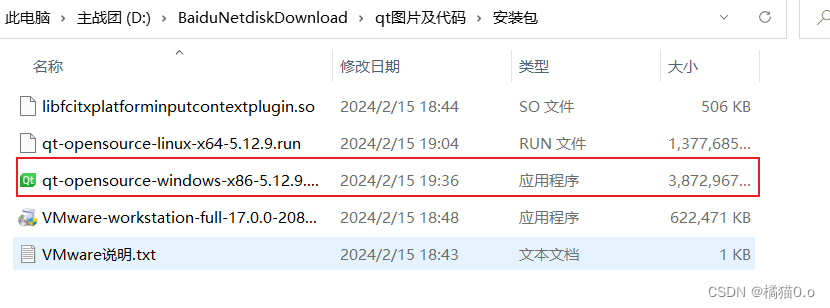
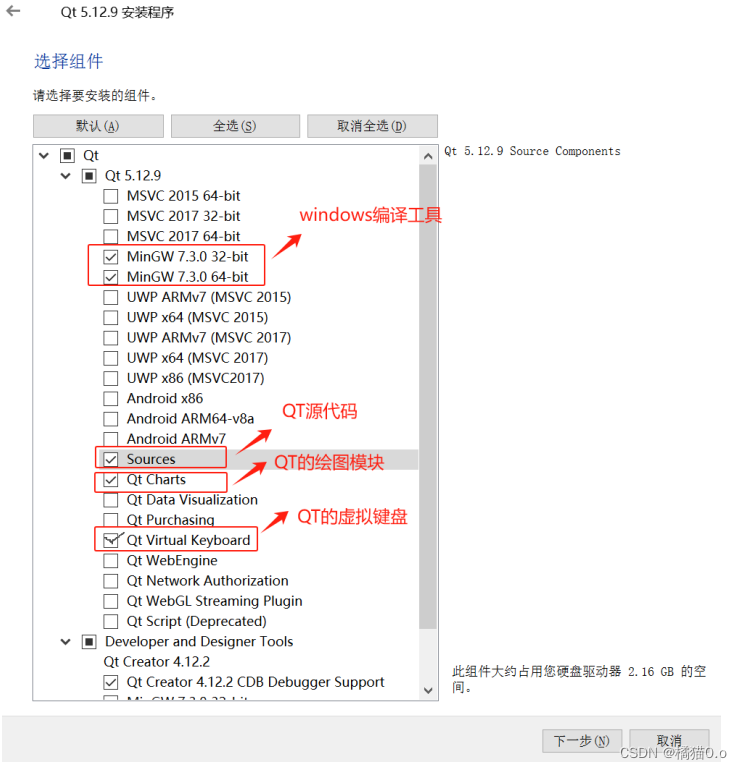
安装完成之后打开。
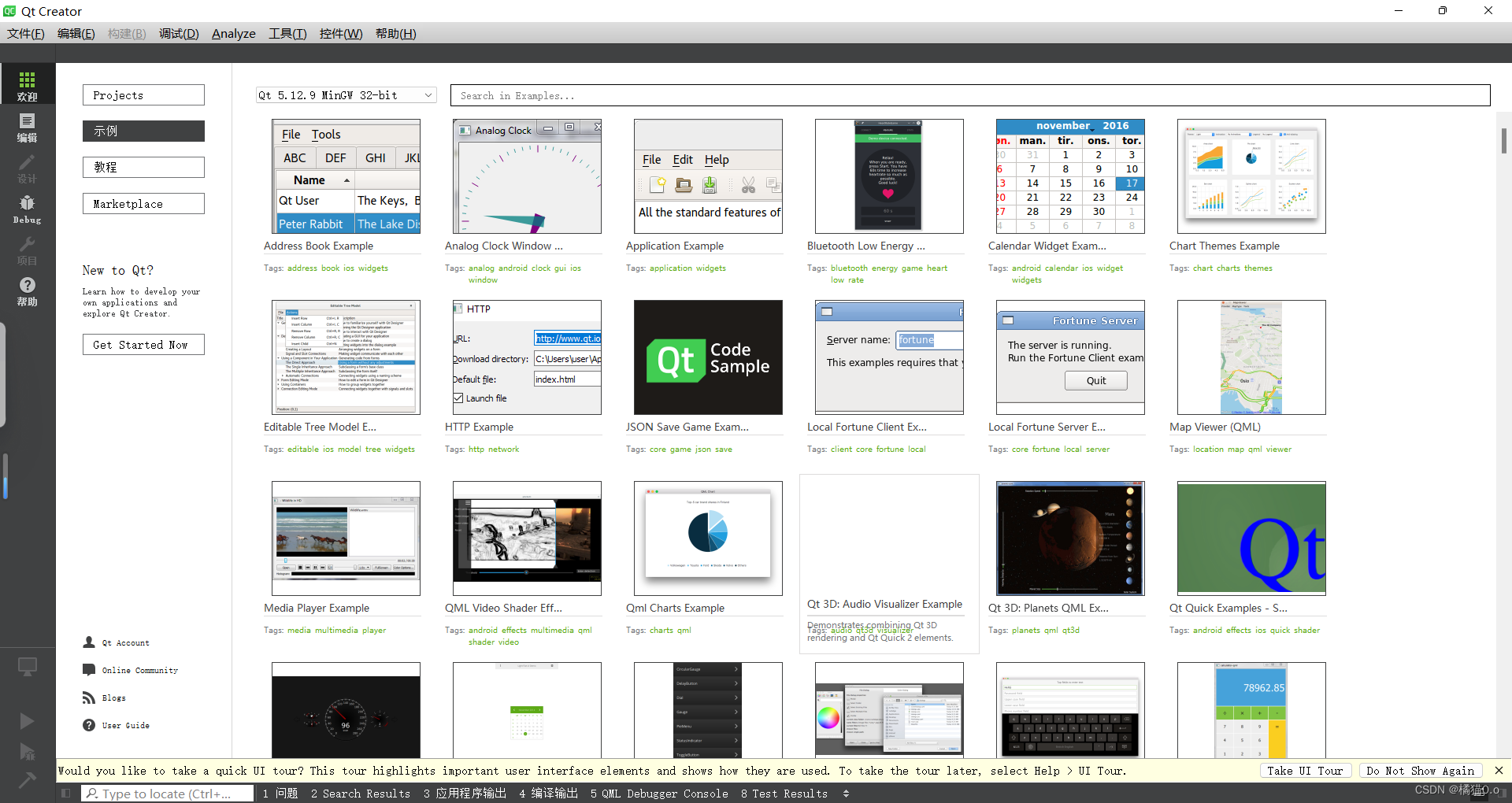
QT项目创建
第一步:新建项目
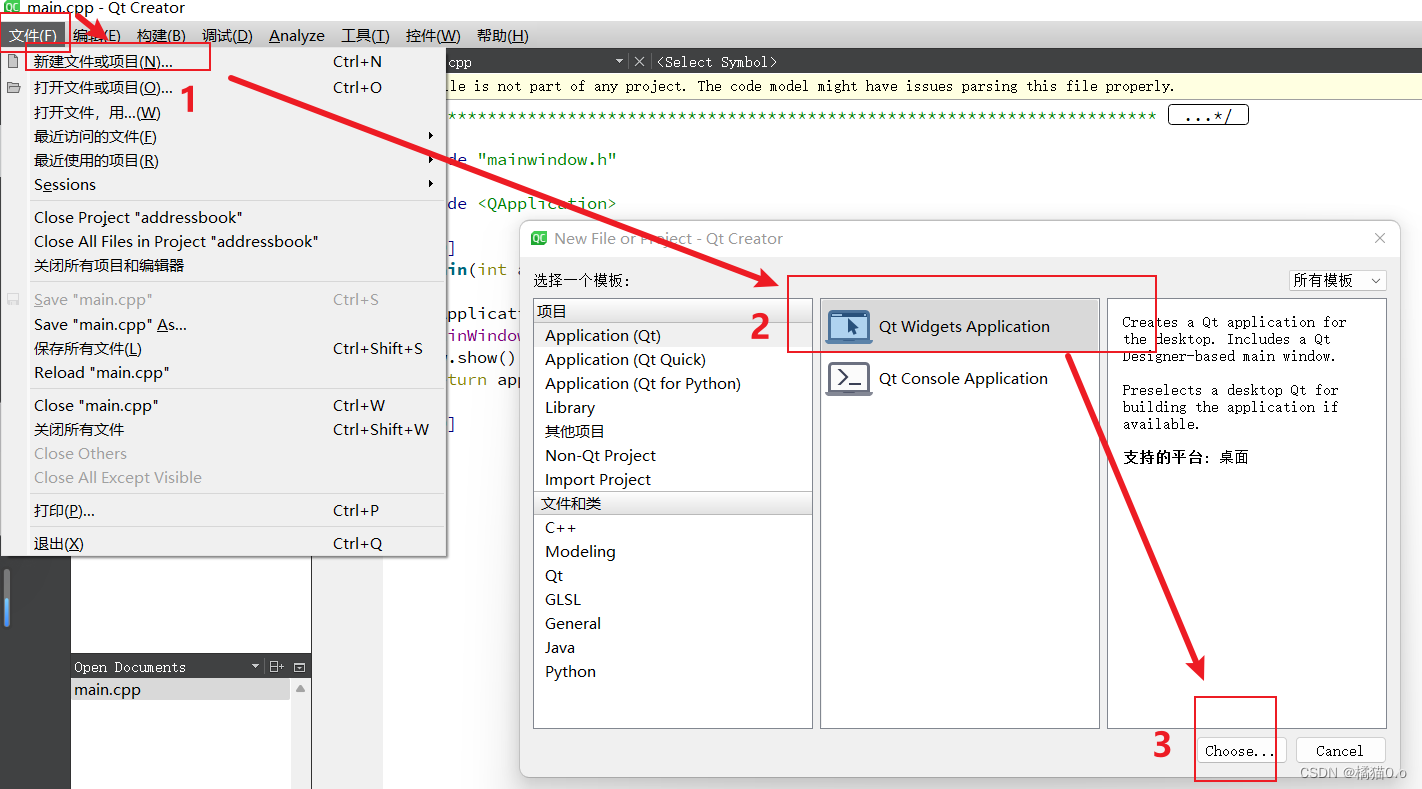
第二步:选择项目路径与名称(尽量不要用中文),其余的选默认的就可以了
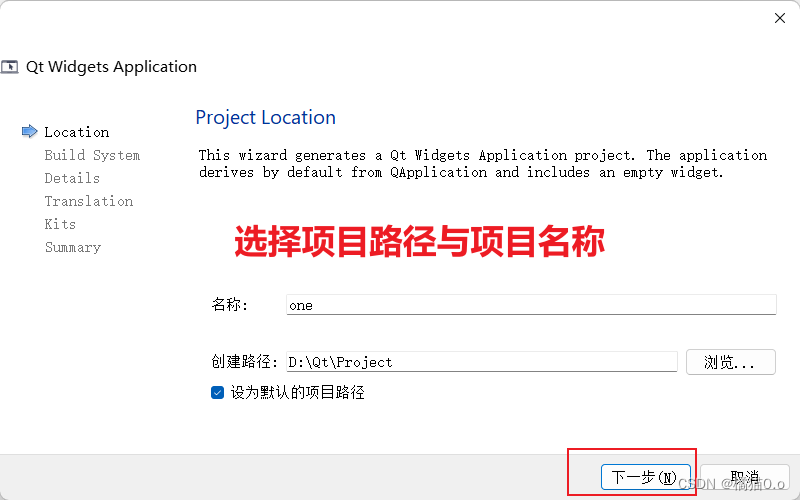
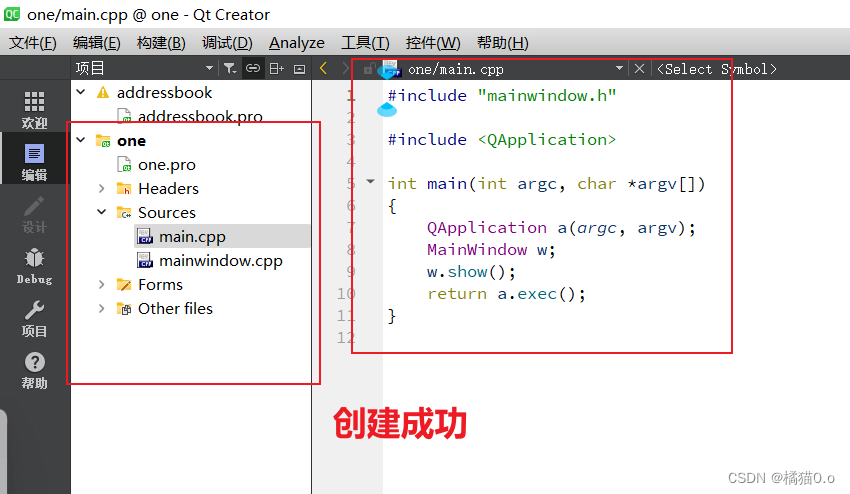
运行方式
一共有三种:
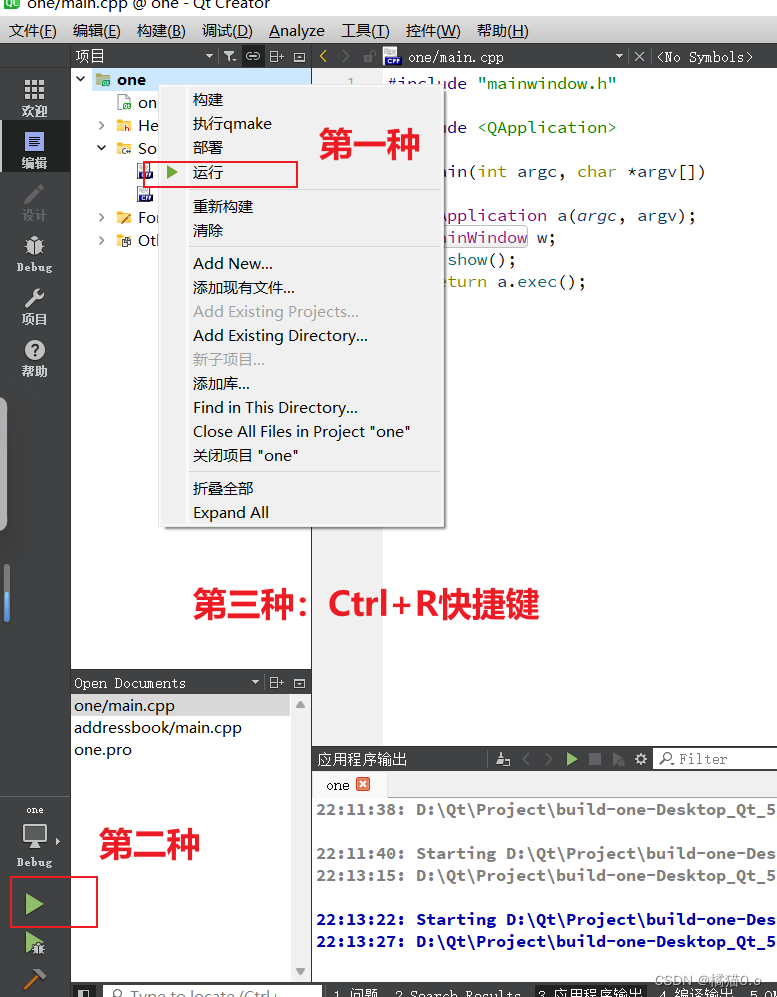
C/C++项目创建
第一步:
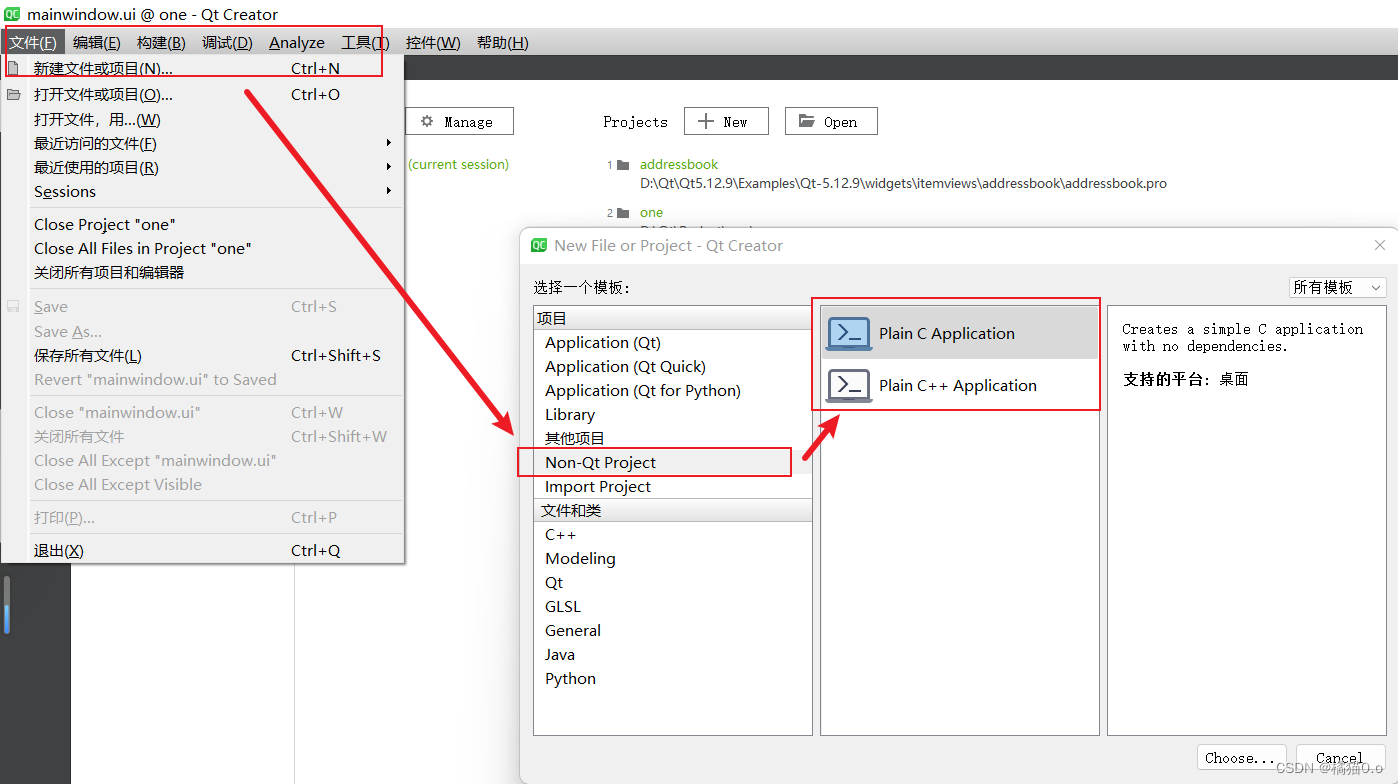
**第二步:**无特殊要求默认即可
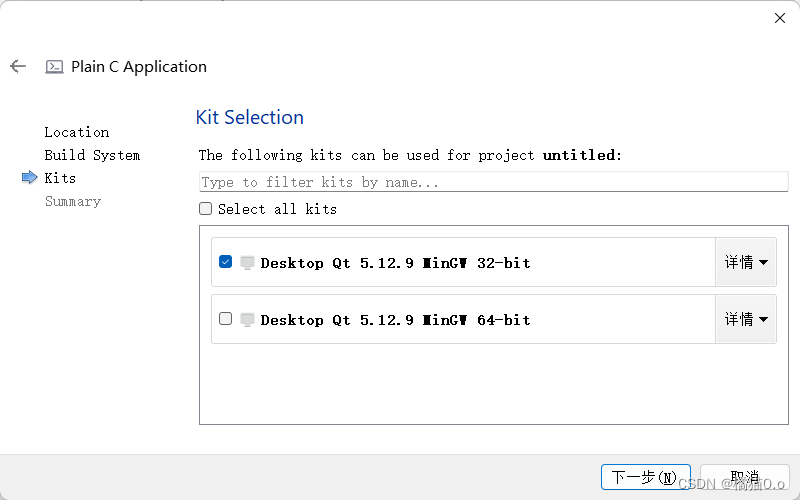
软件快捷键
| 功能 | 快捷键 | 中文说明 |
|---|---|---|
| 撤销 | Ctrl+Z | 撤销最近的操作 |
| 重做 | Ctrl+Y | 重做最近的撤销操作 |
| 复制 | Ctrl+C | 复制选中的内容 |
| 粘贴 | Ctrl+V | 粘贴内容 |
| 复制行向下 | Ctrl+Alt+Down | 将当前行复制到下一行 |
| 复制行向上 | Ctrl+Alt+Up | 将当前行复制到上一行 |
| 运行 | Ctrl+R | 运行当前项目 |
| 返回编辑模式 | 空格 | 返回到编辑状态 |
| 切换当前文件 | Ctrl+TAB | 在打开的文件间切换 |
| 切换声明和定义 | F2(Ctrl+鼠标左键) | 在代码的声明与定义间切换 |
| 切换头文件和源文件 | F4 | 在头文件和源文件切换 |
| 开始调试 | F5 | 启动调试 |
| 停止调试 | Shift+F5 | 停止当前的调试 |
| 构建当前项目 | Ctrl+B | 构建当前打开的项目 |
| 构建所有项目 | Ctrl+Shift+B | 构建所有项目 |
| 新建文件或项目 | Ctrl+N | 创建新文件或项目 |
| 打开文件或项目 | Ctrl+O | 打开现有文件或项目 |
| 保存当前文件 | Ctrl+S | 保存当前编辑的文件 |
| 保存所有文件 | Ctrl+Shift+S | 保存所有打开的文件 |
| 关闭当前文件 | Ctrl+W | 关闭当前文件 |
| 关闭所有文件 | Ctrl+Shift+W | 关闭所有打开的文件 |
| 退出QT Ceator | Ctrl+Q | 退出QT Creator |
| 位置后退 | Alt+Left | 光标位置回退 |























 1万+
1万+

 被折叠的 条评论
为什么被折叠?
被折叠的 条评论
为什么被折叠?










